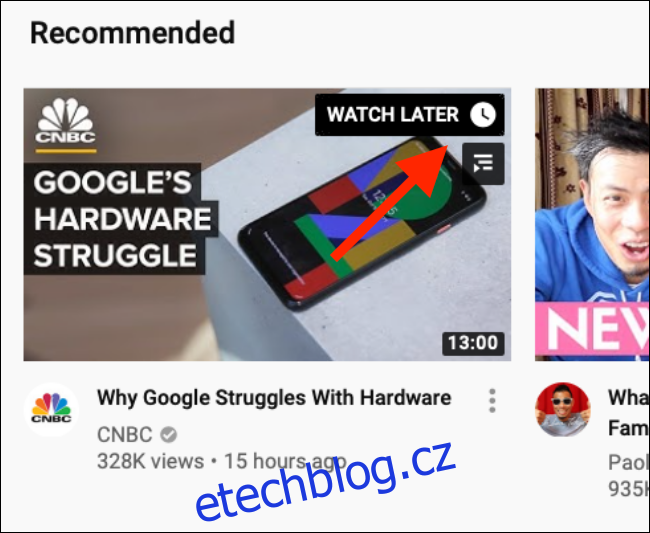Při procházení YouTube obvykle narazíte na videa, která nechcete hned v tuto chvíli sledovat, ale v budoucnu si na ně můžete udělat čas. Pomocí funkce Přehrát později na YouTube je všechny uložte do jednoho seznamu videí.
Jak používat Přehrát později na webu
Přehrát později si můžete představit jako určený seznam skladeb. Má zvláštní místo na kartě Knihovna a obvykle je jednodušší přidat video do seznamu Přehrát později, než jej přidat do seznamu videí.
Video můžete přidat do seznamu Přehrát později, aniž byste museli otevřít stránku videa. Stačí umístit ukazatel myši na miniaturu videa a poté kliknout na tlačítko „Přehrát později“ (má ikonu hodin).
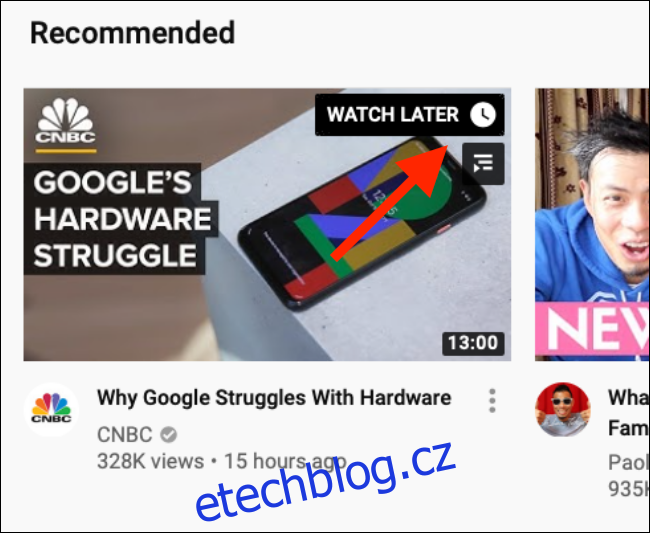
Video bude okamžitě přidáno do vaší fronty Přehrát později. Klikněte na kartu „Knihovna“ na postranním panelu.
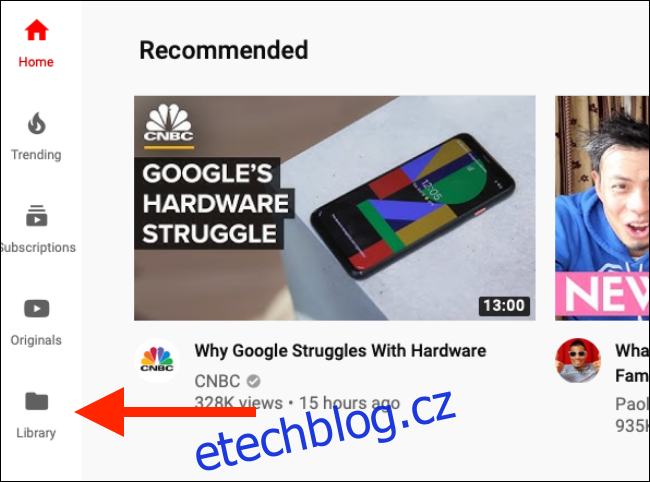
Zde nejprve uvidíte sekci „Historie“. Přejděte dolů, dokud neuvidíte sekci Přehrát později. Zde budou nedávno uložená videa z YouTube. Můžete kliknout na video a to se začne přehrávat, ale tím se přímo otevře stránka videa a přehraje se pouze konkrétní video.
Chcete-li použít funkci Přehrát později jako provizorní frontu, kde si celý den ukládáte videa do Přehrát později a v noci se vracíte, abyste společně sledovali tři až čtyři videa, budete muset kliknout na tlačítko „Zobrazit vše“ vedle Přehrát později.
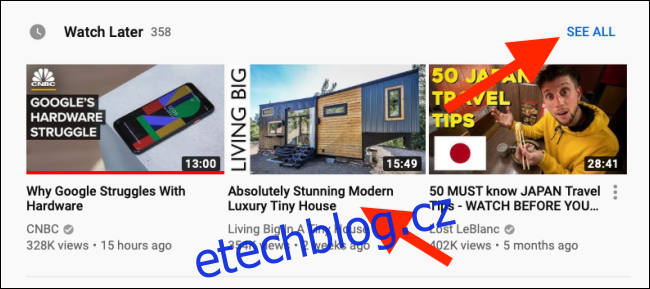
Otevře se seznam skladeb Přehrát později. Nyní můžete kliknout na video.
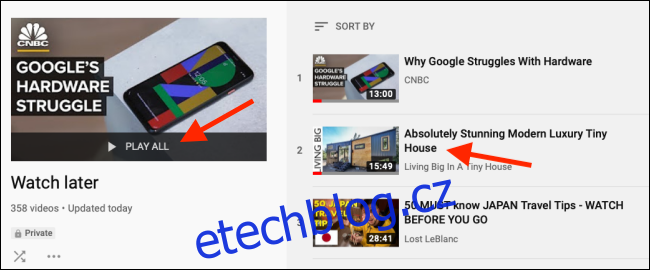
Otevře se v zobrazení seznamu stop se seznamem stop ukotveným vpravo.
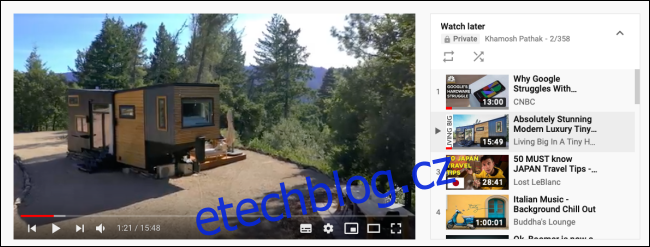
Chcete-li změnit uspořádání videí v seznamu videí, uchopte ikonu „Handle“ a posuňte video. Chcete-li odstranit video ze seznamu videí, klikněte na tlačítko „Nabídka“ a poté vyberte možnost „Odebrat ze seznamu Přehrát později“.
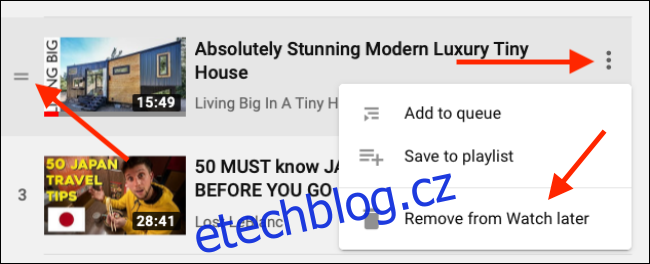
Jak používat Přehrát později na mobilu
Funkce Přehrát později je k dispozici také v aplikaci YouTube pro iPhone, iPad a Android.
Když najdete video, které chcete přehrát později, klepněte na tlačítko „Nabídka“.
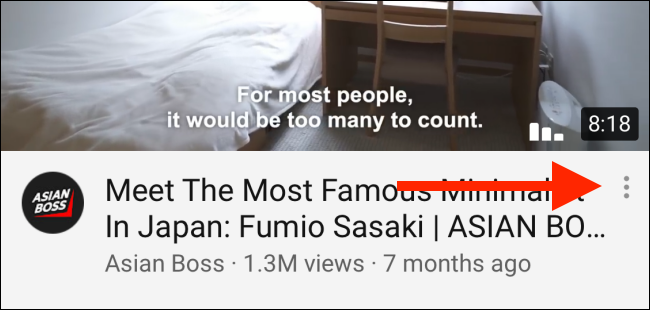
Z nabídky vyberte možnost „Uložit do Přehrát později“.
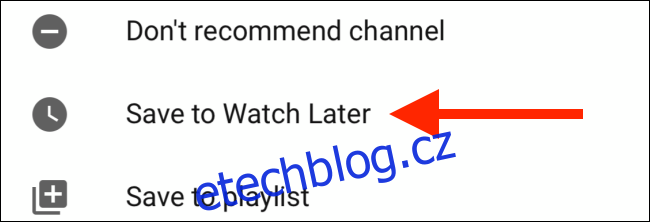
Pokud jste již video otevřeli a jste na stránce videa, klepněte na tlačítko „Uložit“.
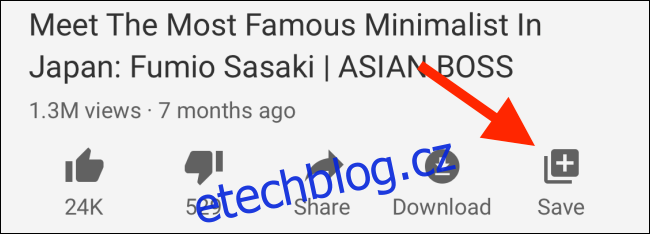
Zde bude vybrán seznam skladeb „Přehrát později“. Pokud chcete, můžete vybrat více seznamů skladeb.
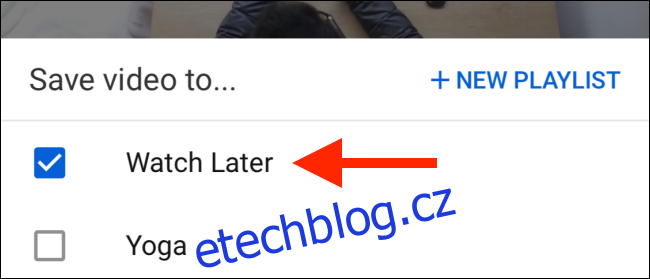
Klepnutím na tlačítko „Hotovo“ akci dokončíte.
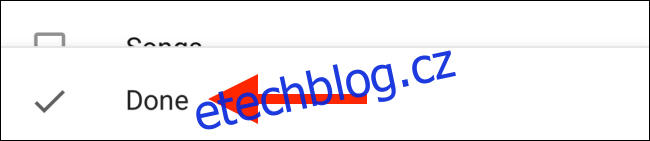
Nyní klepněte na kartu „Knihovna“ ve spodním panelu nástrojů.
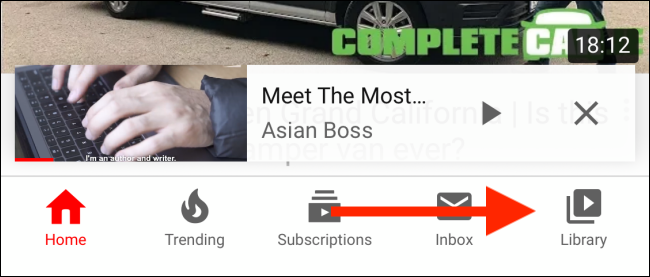
Zde přejděte dolů a klepněte na tlačítko „Přehrát později“.
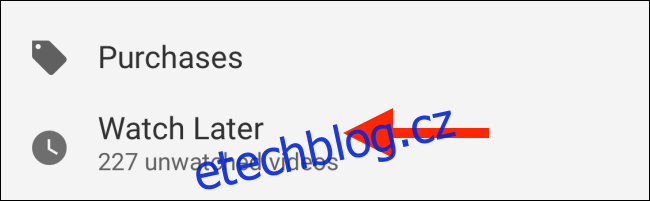
V seznamu videí se zobrazí seznam videí. Klepnutím na jedno video spustíte přehrávání.
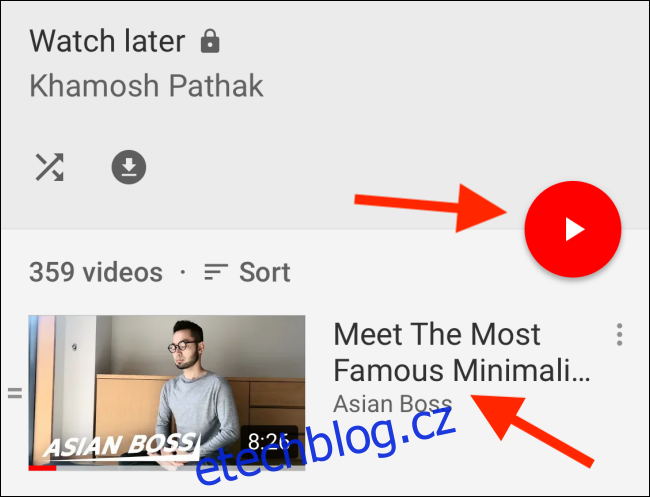
Na rozdíl od webové verze funkce Přehrát později v mobilní aplikaci přímo načte playlist, takže se videa budou přehrávat jedno po druhém.
V sekci Přehrát později klepnutím a přetažením na tlačítko „Handle“ přesunete video nebo klepnutím na tlačítko „Menu“ zobrazíte možnosti.
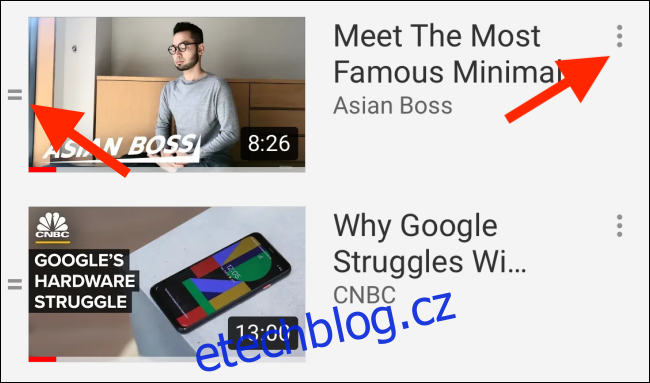
V nabídce možností můžete klepnout na „Odebrat z Přehrát později“ a odstranit video ze seznamu Přehrát později.
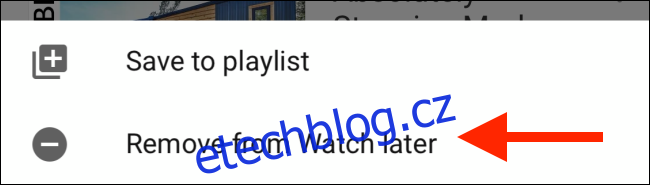
Pokud dbáte na ochranu osobních údajů, můžete použít novou funkci YouTube, která po uplynutí nastaveného časového období automaticky smaže historii YouTube.